Sblocca Bootloader e Root Sony Xperia 1 II usando Magisk
Smartphone Con Il Root / / August 05, 2021
In questo tutorial, ti mostreremo come sbloccare il bootloader su Sony Xperia 1 II e quindi eseguire il root tramite Magisk. Sebbene i dispositivi Sony non siano tra i più facili da sviluppare, si è comunque assicurato che gli utenti non dovessero incontrare problemi quando provano le loro mani sul processo di sblocco. Quindi questo potrebbe sollevare una domanda abbastanza ovvia ma importante: perché è necessario svolgere il compito sopra menzionato. Bene, ecco la cosa. Il sistema operativo di proprietà di Google è sempre noto per fornire una miriade di modifiche. Non stiamo parlando solo dei pacchetti di icone e dei temi, potresti persino installare una nuova ROM di build personalizzata.
Allo stesso modo, potresti anche eseguire il root del tuo dispositivo e far lampeggiare tonnellate di moduli e framework. Ma affinché tutto ciò possa essere eseguito efficacemente, c'è solo un prerequisito che il tuo dispositivo deve qualificare. E questo è un bootloader sbloccato. In questa guida, ti aiuteremo a raggiungere proprio questo obiettivo. Quindi, senza ulteriori indugi, ecco le istruzioni necessarie per sbloccare il bootloader sul tuo Sony Xperia 1 II e quindi eseguire il root tramite Magisk. Ma prima, permettici di farti conoscere i rischi ei vantaggi dello sblocco del bootloader e del rooting del tuo dispositivo Xperia. Esaminalo una volta e prendi la tua decisione di conseguenza.

Sommario
- 1 Vantaggi dello sblocco e del rooting del bootloader
- 2 Rischi di un bootloader sbloccato e il rooting
-
3 Come sbloccare Bootloader e root Sony Xperia 1 II
- 3.1 Prerequisiti
- 3.2 Sblocca Bootloader di Sony Xperia 1 II
- 3.3 Eseguire il root del Sony Xperia 1 II
Vantaggi dello sblocco e del rooting del bootloader
Dopo aver sbloccato il bootloader sul tuo dispositivo Xperia, hai letteralmente aperto le porte a una miriade di modifiche. Per cominciare, puoi installare una ROM personalizzata o una ROM GSI sul tuo dispositivo Xperia 1 II. Allo stesso modo, potresti sostituire il ripristino delle scorte del dispositivo con uno personalizzato come TWRP. Questo a sua volta ti fornirà una moltitudine di altre opzioni come la creazione di un backup Nandroid, l'installazione di file ZIP e IMG, ecc.

Sulla stessa linea, potresti persino ottenere privilegi amministrativi ed eseguire modifiche a livello di sistema. Ciò si otterrebbe eseguendo il rooting del dispositivo tramite Magisk. Una volta radicato, puoi provare i moduli Magisk, i temi del sottostrato, Xposed Framework e tonnellate di altre personalizzazioni. Sebbene tutti questi siano sicuramente degni di nota, ma comportano anche alcuni rischi. Di seguito sono riportati alcuni dei pericoli associati a tali modifiche.
Rischi di un bootloader sbloccato e il rooting
Innanzitutto, lo sblocco del bootloader potrebbe rendere nulla la garanzia del dispositivo. Sulla stessa linea, cancellerà tutti i dati dal tuo dispositivo. Alcune app come Google Pay e Pokemon Go potrebbero non funzionare più. Altri come Netflix non saranno in grado di trasmettere contenuti in HD (a causa del fatto che Widevine L1 sarà degradato a L3). Potresti anche perdere la possibilità di ricevere aggiornamenti OTA ufficiali.
L'intero processo potrebbe essere rischioso e potrebbe persino bloccare il tuo dispositivo. Quindi, con questo, hai un'idea abbastanza decente riguardo ai lavori e ai rischi di queste modifiche. se sei pronto per procedere, ecco le istruzioni necessarie per sbloccare il bootloader e il root del Sony Xperia 1 II usando Magisk.
Come sbloccare Bootloader e root Sony Xperia 1 II
Ci sono alcune impostazioni che devi abilitare sul tuo dispositivo e alcuni file che devono essere scaricati. Si prega di passare attraverso la sezione dei requisiti di seguito ed eseguire il suddetto compito.
avvertimento
Prima di iniziare con lo sblocco del bootloader, ti consiglio vivamente di creare un backup della memoria del tuo dispositivo e di tutti i tuoi file memorizzati sul tuo dispositivo. Lo sblocco del bootloader cancellerà tutti i dati sul tuo dispositivo. Inoltre, si consiglia di seguire i passaggi menzionati in questo post con molta attenzione per evitare danni permanenti o il bricking del dispositivo. Se qualcosa va storto, l'autore o GetDroidTips non sono responsabili.
Prerequisiti
- Creare un backup completo del dispositivo. Questo perché il processo di sblocco formatterà tutti i dati dal tuo dispositivo.
- Successivamente, scarica e installa il file SDK Android e strumenti della piattaforma sul tuo PC. Questo ti fornirà i file ADB e Fastboot necessari.
- Installa il file Driver USB Sony anche sul tuo PC.
- Scarica e installa il file Software XperiFirm sul tuo PC. Questo sarà necessario per scaricare il file del firmware stock per il tuo dispositivo.
- Inoltre, abilita Debug USB e sblocco OEM. Il primo renderà facile per il tuo PC riconoscere il dispositivo in modalità ADB. Mentre quest'ultimo ti permetterà di sbloccare il bootloader del dispositivo. Per abilitarli entrambi, vai su Impostazioni> Informazioni sul telefono> tocca Numero build 7 volte> Torna a Impostazioni> Sistema> Avanzate> Opzioni sviluppatore> Abilita debug USB e sblocco OEM.

- Scarica il file File APK di Magisk Manager. Ciò fornirà le funzionalità necessarie per eseguire il root del dispositivo. Non installarlo ora poiché il dispositivo sta per eseguire un ripristino completo (sbloccando il bootloader). Installalo al termine del suddetto processo.
Sblocca Bootloader di Sony Xperia 1 II
- Vai al Sito di sblocco Sony e seleziona il tuo dispositivo dall'elenco.
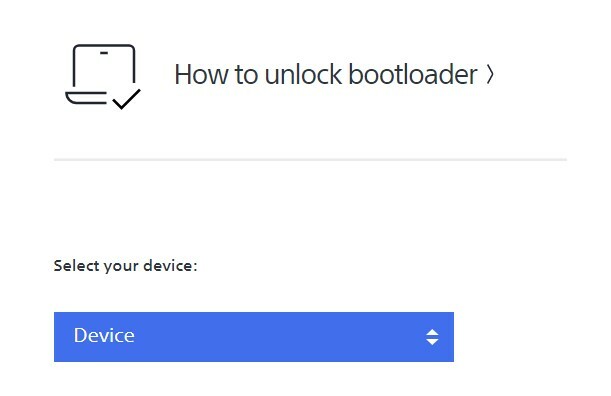
- Apri il dialer sul tuo dispositivo e digita *#*#7378423#*#*. Questo ti porterà al menu di servizio.
- Ora vai su Informazioni sul servizio> Configurazione> Stato di root. Se dice Sì, vai al passaggio successivo.
- Digita * # 06 #, copia il numero IMEI e incollalo nell'apposito spazio sul sito web.
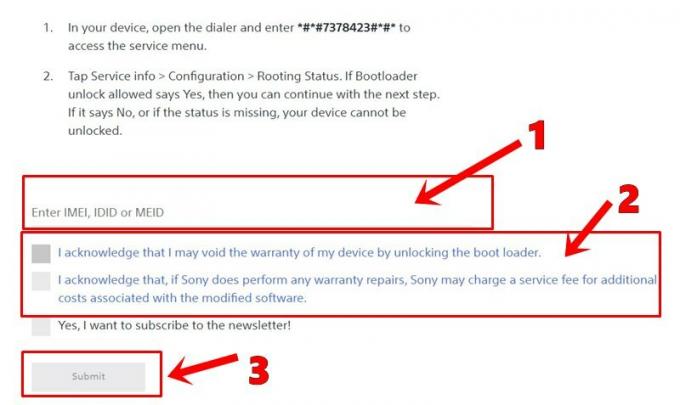
- Quindi seleziona entrambi i riconoscimenti e premi il pulsante Invia. Riceverai quindi un codice di sblocco, lo coperai e lo conserverai in un luogo sicuro.
- Ora collega il tuo dispositivo al PC tramite cavo USB. Assicurati che il debug USB sia abilitato.
- Vai alla cartella degli strumenti della piattaforma, digita CMD nella barra degli indirizzi e premi Invio. Questo avvierà il prompt dei comandi.

- Digita il comando seguente in quella finestra CMD per avviare il tuo dispositivo in modalità fastboot:
adb riavvia il bootloader
- Puoi anche avviare Fastboot spegnendo il dispositivo, quindi premere il pulsante Volume su e collegarlo al PC tramite cavo USB.
- Andando avanti, esegui il seguente comando per sbloccare il bootloader sul tuo dispositivo Xperia. Sostituisci il
con il codice ricevuto da Sony nel PASSAGGIO 5. oem fastboot sblocca 0x
- Il processo di sblocco inizierà ora e, una volta fatto, il dispositivo dovrebbe riavviarsi. In caso contrario, puoi farlo anche tramite il seguente comando:
riavvio rapido
- Configura il dispositivo accedendo al tuo account Google. Con questo, hai sbloccato il bootloader su Sony Xperia 1 II, è ora il momento di eseguire il root tramite Magisk. Segui le istruzioni.
Eseguire il root del Sony Xperia 1 II
Poiché TWRP non è disponibile per il tuo dispositivo, per prima cosa applicheremo la patch al file stock boot.img tramite Magisk. Quindi questo file con patch verrà visualizzato tramite i comandi Fastboot. Tutte queste istruzioni sono fornite di seguito in sezioni separate per facilità di comprensione.
PASSAGGIO 1: estrarre il file di avvio di riserva dal firmware
Per ottenere il file di avvio di serie, devi prima scaricare il file del firmware di serie. Ecco come potrebbe essere fatto:
- Avvia il software XperiFirm sul tuo PC.
- Seleziona il tuo dispositivo dalla barra dei menu a sinistra.
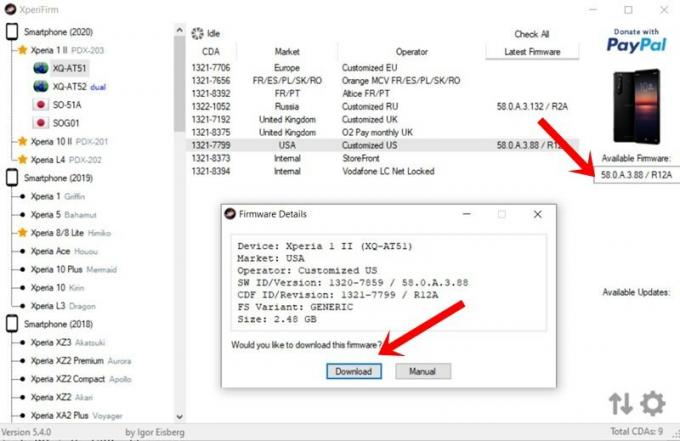
- Quindi seleziona la regione del firmware e dovresti vedere il file del firmware corrispondente nella sezione Firmware disponibile.
- Fare clic sulla versione del firmware e dovresti quindi vedere la finestra di dialogo popup che apparirà, fare clic su Download.
- Una volta che il firmware è stato scaricato, estrailo e procurati il file stock boot_XXXXX.sin.
FASE 2: Patch del file di avvio di riserva tramite Magisk
- Installa l'app Magisk Manager sul tuo dispositivo. Dato che lo stai caricando lateralmente, dovrai consentire installazione da origini sconosciute.
- Quindi trasferisci il file boot_XXXXX.sin sul tuo dispositivo.
- Avvia l'app Magisk e tocca Installa accanto a Stato Magisk.
- Nella finestra di dialogo Installa Magisk, tocca Installa.
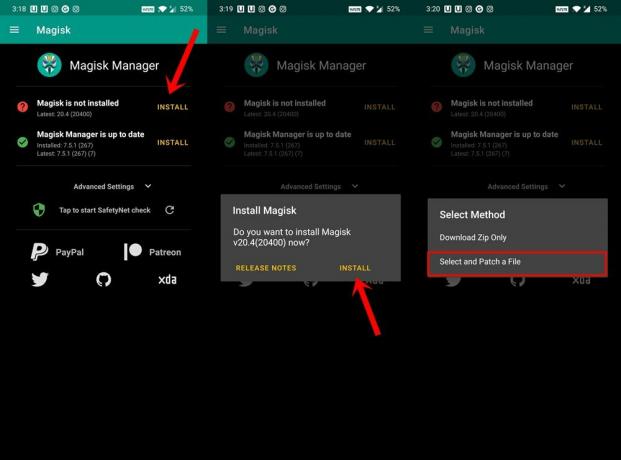
- Nell'opzione Seleziona metodo, tocca Seleziona e applica patch a un file.
- Individua il file boot_XXXXX.sin e selezionalo.
- Magisk inizierà quindi ad applicare la patch al file. Una volta fatto, dovresti vedere il file di avvio con la patch posizionato nella cartella Download sul tuo dispositivo.
FASE 3: File di avvio con patch Flash tramite Fastboot
- Trasferisci il file di avvio patchato nella cartella degli strumenti della piattaforma sul tuo PC. Si consiglia di rinominarlo all'avvio, quindi il nome completo del file sarà boot.img.
- Ora collega il tuo dispositivo al PC tramite cavo USB. Dovrai abilitare anche il debug USB.
- All'interno della cartella degli strumenti della piattaforma, digita CMD nella barra degli indirizzi e premi Invio. Questo avvierà la finestra del prompt dei comandi.

- Esegui il comando seguente per avviare il dispositivo in modalità Fastboot:
adb riavvia il bootloader
- Ora dovrai eseguire il flashing del file immagine di avvio patchato. Assicurati che il file sia stato rinominato in boot.img e inserito nella cartella degli strumenti della piattaforma. Ora digita il seguente comando per eseguire il flashing di questo file:
avvio flash fastboot boot.img
- Una volta fatto, puoi ora riavviare il tuo dispositivo con il sistema operativo, usando il seguente comando:
riavvio rapido
Con questo, concludiamo la guida su come sbloccare il bootloader su Sony Xperia 1 II per poi eseguire il root tramite Magisk. In caso di dubbi sui passaggi sopra indicati, faccelo sapere nella sezione commenti qui sotto. In conclusione, eccone alcuni Suggerimenti e trucchi per iPhone, Suggerimenti e trucchi per PC, e Suggerimenti e trucchi per Android che dovresti controllare anche tu.



